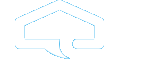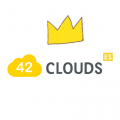Ад уходит в облака :-)
Торговое оборудование в Облачной 1С
Не будет преувеличением сказать, что одной из важных составляющих автоматизации бизнес-процессов является торговое оборудование (далее ТО). Сегодня без него не может обойтись ни одно направление бизнеса: оптовая и розничная торговля, гостиницы и рестораны, производство и т.д. Поэтому вопрос о подключении ТО к учетной системе всегда стоит на первом плане.
Как показывает практика общения с клиентами, при подключении того или иного оборудования к облачной 1С появляется множество вопросов и непонятно с чего начинать и с какой стороны подступиться. В этой статье мы расскажем с каким ТО работает 1С в облаке и как решить задачу по его подключению раз и навсегда.
 |
5 шагов для подключения любого торгового оборудования |
Рассмотрим каждый шаг подробно:
 Подключение ТО к компьютеру |

Установка драйверов для операционной системы
|
|
| Подключение производится через USB, порт RS-232 (COM) или Ethernet. Хочу отметить, что на современных компьютерах порт RS-232, как правило, отсутствует. А вот USB-порт присутствует везде, даже на старых моделях. Чтобы добавить недостающее количество портов, необходимо установить дополнительную PCI-карту или концентратор. | Этот этап необходим только в случае использования USB-порта. Обычно это драйвера эмулятора USB-to-COM или специфические драйвера от производителя ТО (например, для подставки ТСД). В этом случае драйвера поставляются в комплекте с ТО. Если же вы используете порт Ethernet, то вам необходимо на оборудовании настроить IP адрес. | |
 Подключение к 1С через Тонкий клиент |

Подключение оборудования к облачной 1С
|
|
|
Принтеры работают с облачной 1С при любом способе подключения к 1С (RDP, RemoteApp или web). Инструкцию по его подключению вы можете найти здесь. Если же вам необходимо подключить такое ТО, как: сканеры штрихкодов, фискальные регистраторы, электронные весы, ТСД, считыватели магнитных карт, дисплеи покупателя, эквайринговые терминалы или принтеры этикеток и чеков, то вам необходимо будет установить бесплатное клиентское приложение 1С:Предприятие Тонкий клиент для платформы (8.2 или 8.3). Поскольку облачная 1С с таким ТО работает в основном в web-режиме. |
На этом этапе в 1С во вкладке «Сервис» производятся настройки рабочего места и оборудования, которое планируется использоваться. Хотелось бы отметить, что драйвера для наиболее популярных производителей оборудования (АТОЛ, Гексагон, ОРИОН, Штрих-М, СipherLab и др.) содержатся непосредственно в типовых конфигурациях 1С, но в зависимости от модели ТО могут быть платными. Со списком поддерживаемого оборудования для платформы 1С: Предприятие вы можете |
|
 Тестирование подключенного ТО |
||
| Чтобы проверить работоспособность оборудования вы можете воспользоваться несколькими способами: | ||
|
1) выбираем необходимое ТО и открываем его настройки. Далее кликаем на вкладку «Функции» и выбираем «Тест устройства».
1С автоматически проверит исправность подключения и выдаст сообщение об успешном завершении или ошибке. |
2) для проверки сканера штрихкода открываем справочник «Номенклатура». При считывании сканером штрихкода товара будет производится поиск номенклатуры. Фискальные регистраторы или считыватели магнитных карт можно проверить в форме документа «Чек ККМ». |
|
Похожие материалы:
| Поделиться: |
|
- Блог пользователя 42 Clouds
- Войдите или зарегистрируйтесь, чтобы получить возможность отправлять комментарии